Skratky namiesto súborov na jednotke Flash, ako vyriešiť

- 1990
- 535
- Zdenko Mamojka
Vážení priatelia, dnes zistíme, ako vyriešiť problém, keď sa priečinky a súbory na jednotke Flash stali skratkami. Tento problém je, samozrejme, mimoriadne nepríjemný a vyžaduje okamžitý chirurgický zákrok. Predtým, ako urobíte čokoľvek, odporúča sa dať jednotku USB Flash na stranu, vytiahnuť ju z portu USB počítača alebo notebooku a zoznámiť sa s teoretickou časťou tohto problému. Zistíme: Ako by sa tento problém mohol objaviť na vašom zariadení? Aký je zásada prevádzky takého škodlivého kódexu? Pomôže to nielen objasniť súčasnú situáciu, ale tiež zabráni jej budúcemu vzhľadu. Ako by sa teda mohol vírus priniesť?

- Najbežnejším zdrojom je internet, ktorý obsahuje obrovské množstvo informácií. Prirodzene filtruje, ale aby sa zaručila bezpečnosť práce v sieti, a to aj s antivírusovým softvérom v počítači, nikto nemôže. Preto sa odporúča veľmi opatrne sťahovať a sťahovať súbory na internete. Ak sú aspoň najmenšie pochybnosti o bezpečnosti zdroja, okamžite zatvorte stránku prehliadača.
- Pri častom používaní flash jednotky pri štúdiu alebo práci existuje aj riziko, že ju infikuje vírusom. Napríklad, ak ho vložíte do pracovného počítača jedného zo zamestnancov, potom je veľmi ľahké získať škodlivý kód: nie je fakt, že váš kolega sa obáva bezpečnosti vášho zariadenia ako vy. Existuje šanca, že jeho počítač sa len hemží vírusmi. Najmä taký výsledok udalostí je známy študentom, ktorí vkladajú svoje bleskové jednotky do univerzitných počítačov, ktoré sa nelíšia vždy v ich čistote, pokiaľ ide o vírusové útoky.
To samozrejme neznamená, že je potrebné dať zariadenie na ukladanie a prenos informácií doma do nočného stolíka a nikdy nedostať. Potrebujete len pozorovať pravidlá základnej bezpečnosti, ktoré môžu znížiť riziko infekcie zariadenia škodlivým kódom. Je to lepšie ako zakaždým chytiť hlavu, obávajte.

Teraz si povedzme trochu o princípe fungovania takéhoto vírusu. Na začiatok skrýva všetky súbory a priečinky na vašej flash jednotke (dobre alebo takmer všetko), vytvára pre každú z nich skratku, ktorá sa týka samotného vírusu s cieľovým priečinkom. To znamená, že sa ukáže určitý druh „šírenia“ nebezpečného kódu. Všeobecne je vhodné, aby ho neotvorilo, pretože kód môže preniknúť nielen do iných priečinkov nosiča, ale aj na počítač alebo samotný laptop. Všeobecne sa v zásade veľmi odporúča otvoriť takúto jednotku flash.
Ako opraviť?
Prvá cesta
Teraz, keď sme sa už trochu stretli s príčinou a dôsledkom diskusného problému, môžeme ísť na spôsoby, ako tento problém vylúčiť. V prvom rade je potrebné poznamenať, že pri používaní niektorých metód môžete potrebovať aktívne pripojenie na internet. Upozorňujeme, že táto metóda je tiež vhodná pre prípad, keď sa jednotka Flash zobrazí ako štítok. Ak ste pripravení začať, potom poďme:
- Ak chcete začať, vložte jednotku USB Flash do portu USB. V žiadnom prípade to neuvádzajte, a ešte viac, neotvorte v ňom súbory a priečinky. Ak ste to urobili, budete musieť vykonať ďalší bod nielen pre dopravcu informácií, ale aj pre celý počítač (to znamená, skontrolujte miestne kolesá, úložisko atď.).
- Nainštalujte antivírusový softvér do počítača alebo prenosného počítača, ak na zariadení nie je nikto. Potom vykonajte skenovanie a kompletné vyčistenie flash jednotky z škodlivých kódov. Po dokončení postupu čistenia znova skenujte.
- Nastavte odraz skrytých súborov a priečinkov. Ak to chcete urobiť, prejdite do ponuky „Štart“, zadajte do poľa vyhľadávania „Zobraziť skryté súbory a priečinky“. Majitelia operačného systému Windows 10 by mali iba stlačiť ikonu. Nainštalujte čierny kruh oproti položke „Zobraziť skryté súbory, priečinky a disky“. Kliknite na tlačidlo „Použiť“, ok, potom zatvorte dialógové okno.
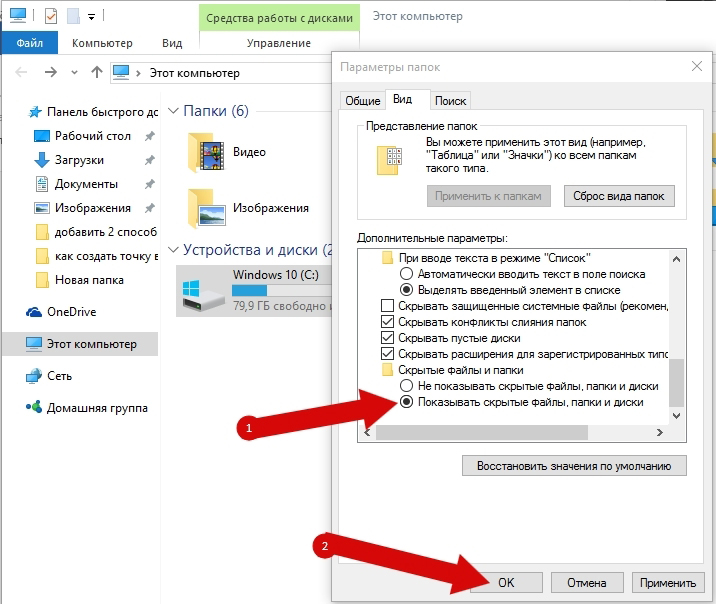
- Prejdite na svoju jednotku Flash a nájdite priečinok s názvom Recycler. Odstráňte ho neodvolateľne zo zariadenia spolu so všetkým jeho obsahom. To isté robíme s štítkami priečinkov a súborov. Súčasne skontrolujte: či sa objavia skryté dokumenty (zobrazené translucčnými ikonami)? Ak nie, pravdepodobne ich vírus odstránil. Môžete to overiť analýzou objemu rušného úložiska.
- Vyberte skryté informácie a kliknite na ne s pravým tlačidlom myši. Vyberte položku „Vlastnosti“, zložte začiarknutie z položky „Skrytá“. Kliknite na OK a zatvorte dialógové okno.
- Ak vám táto metóda nepomohla, pretože položka ponuky o skrytí sa zobrazuje sivou farbou a neumožňuje sa zmeniť, potom robíme nasledujúce. Vytvorte súbor notebook na jednotke Flash (kliknite na prázdnu myš v prázdnom priestore a potom kliknite na „Vytvoriť“ a „textový dokument“ alebo „Poznámkový blok“). Otvorte ho a zadajte tam nasledujúci kód:
Attrib -s -h -r -a /s /d
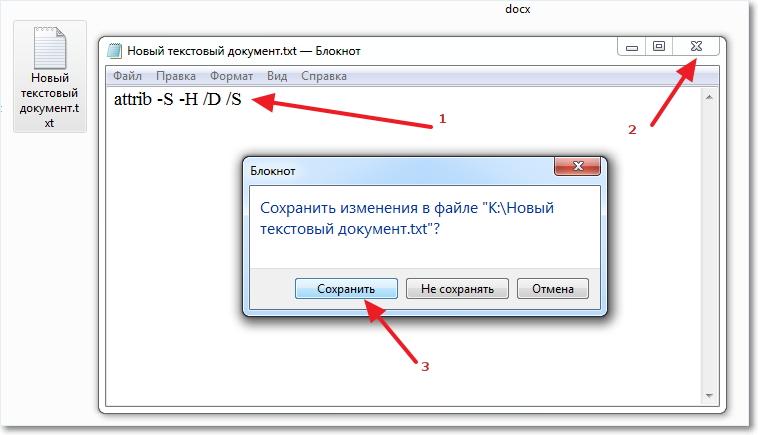 Zatvorte súbor notebook a uložte ho. Teraz to premenujte takto:
Zatvorte súbor notebook a uložte ho. Teraz to premenujte takto:
Skúška1.Netopier
To znamená, že sa ukázalo, že ste vytvorili súborový program s rozlíšením BAT, ktorý vám pomôže vyriešiť problém. Ak to chcete urobiť, spustite ho v mene administrátora, stlačte ho pravým tlačidlom myši a vyberte zodpovedajúcu položku ponuky. Počkajte na koniec procesu. Potom bude možné skontrolovať nosič informácií. Problém by sa mal napraviť, keď sa jednotka Flash otvorí ako štítok.
Druhá metóda
Môžete použiť inú metódu, ktorá vykoná vyššie uvedené postupy (s výnimkou antivírusového skenovania) v automatickom režime. Môže pomôcť, ak štítok samotnej jednotky flash na jednotke Flash. Upozorňujeme však, že metóda nie je vždy 100 % pracovník. Napriek tomu je lepšie používať manuálny spôsob prezentovaný skôr. S úplnou pripravenosťou, poďme dole:
- Vytvorte súbor notebook na jednotke USB Flash, ako v šiestom bode predchádzajúcej inštrukcie. Iba kód bude teraz iný:
: Labilný
Cls
set /p disk_flash = »vvediteBukvuvasheifleshki:"
CD /D %DISK_FLASH %:
Ak %chyby %== 1 GOUTLABLE
Cls
CD /D %DISK_FLASH %:
del *.Lnk /q /f
Attrib -sh -r Autorun.*
Del Autorun.* /F
Attrib -r -r -s -a /d /s
RD Recycler /Q /S
Prieskumník.exe %disk_flash %:
- Uložte tento súbor a premenujte ho na testBAT.
- Pozrite sa na list svojej flash jednotky cez „môj počítač“. Môže to napríklad byť toto: „Nastroyvse (f :)“. Takže písmeno zariadenia bude f. Zapamätaj si to.
- Spustite bojovú loď v mene správcu, ktorý je vám už známy.
- Program vás požiada o list vašej jednotky Flash. Napíšte ten, ktorý si pamätáte z tretieho bodu vyššie. Zadajte ho a stlačte ho pripravený!
Odporúčania
Ak už problém zaostáva, bude stále potrebné vykonávať niektoré operácie, ktoré sú uvedené v tomto odporúčanom bloku. Neignorujte ich, pretože vaše zariadenia budú chrániť ešte viac a všimnú si stopy vírusového útoku.
- Nezabudnite skontrolovať systémové priečinky počítača alebo notebooku, kde nájdete prítomnosť zvyškov vírusu. Ak to chcete urobiť, sledujte ďalšiu cestu, kde uvádzate svoj počítač:
C: \ Users \ Vaše používateľské meno \ appdata \ roaming \
V tomto priečinku by nemali byť žiadne súbory so súhlasom .exe. Preto vymažte všetkých tých, ak sú na uvedenom mieste.
- Po všetkom obnove, nezabudnite znova naskenovať jednotku USB Flash a počítačový antivírusový softvér, aby ste sa uistili.
- Odporúča sa skopírovať súbory do počítača a potom naformátovať jednotku Flash. Až potom môžete dokumenty vrátiť pre dopravcu informácií. Pomôže to zbaviť sa ďalších problémov a problémov.
Sumarizujeme
Vážení čitatelia, dnes sme prišli na to, čo robiť, ak sa jednotka Flash stala štítkom a neotvára sa namiesto súborov na flash jednotke, štítky, štítky. Dúfame, že ste uspeli, nezostali žiadne otázky. Teraz vezmite zariadenie úcty, starajte sa o jeho bezpečnosť. Podeľte sa o svoje komentáre s svojím názorom, dojmom a tiež skúsenosti: Dokázali ste prekonať vírus?

